Các loại hành trình được thiết kế sẵn
- On form submission
- Date-field
- To definite group
- Re-engagement series
- Smart series
- On list entry
- Survey
- Event-based
Hành trình này bắt đầu bất cứ khi nào có đăng ký thông qua hình thức đăng ký liên quan đến nó. Bạn có thể lên lịch một loạt các tin nhắn sẽ được gửi đến các khách hàng tiềm năng mới đăng ký.
Ví dụ: bạn có thể lên lịch gửi tin nhắn đầu tiên ngay sau khi khách hàng tiềm năng tham gia danh sách gửi thư (như tin nhắn chào mừng), tin nhắn tiếp theo của chuỗi sẽ được gửi hai ngày sau đó, v.v.
Hành trình này kích hoạt dựa trên ngày trong trường ngày mà bạn liên kết với nó. Bạn có thể tạo và lên lịch các tin nhắn sẽ được gửi trước, vào và sau ngày trong trường ngày.
Ví dụ: bạn có thể gửi tin nhắn sinh nhật của khách hàng tiềm năng hoặc gửi cho họ phiếu quà tặng một tuần trước ngày kỷ niệm ngày cưới của họ.
Hành trình này kích hoạt một nhóm khách hàng tiềm năng,người nhập danh sách gửi thư được liên kết trước thời gian bạn chỉ định. Sau ngày và thời gian này, sẽ không có khách hàng tiềm năng mới nào bước vào hành trình, ngay cả khi có một mục trong danh sách liên quan. Bạn có thể lên lịch các tin nhắn dựa trên ngày bạn quyết định đóng băng danh sách của mình.
Kích hoạt hành trình này dựa trên phản hồi của khách hàng tiềm năng đối với chiến dịch email của bạn. Bạn có thể chọn một chiến dịch email thông thường, trả lời tự động hoặc tin nhắn hành trình đã được gửi và tạo một chuỗi riêng cho email không mở, mở và nhấp vào liên kết.
Hành trình này sẽ kích hoạt tất cả các khách hàng tiềm năng trong danh sách liên quan tại khoảng thời gian được chỉ định. Tuy nhiên, khi khách hàng tiềm năng mới tham gia sau khi kích hoạt hành trình, họ sẽ không bắt đầu từ đầu hành trình. Hành động được lên kế hoạch sau ngày và thời gian ngữ cảnh của họ sẽ được thực hiện cho họ. Các tin nhắn cũ hơn có thể được gửi dưới dạng liên kết lưu trữ.
Hành trình này kích hoạt bất cứ khi nào một khách hàng tiềm năng tham gia vào danh sách gửi thư liên quan đến nó. Mục nhập danh sách có thể thông qua bất kỳ hình thức đăng ký nào được liên kết với danh sách gửi thư, thêm khách hàng tiềm năng thủ công hoặc nhập khách hàng tiềm năng từ Zoho CRM hoặc thông qua bất kỳ tích hợp nào khác. Hành trình sẽ kích hoạt các khách hàng tiềm năng ngay khi họ vào danh sách gửi thư.
Gửi email khảo sát cho khách hàng tiềm năng tham gia danh sách của bạn và thực hiện các hành động cụ thể dựa trên phản hồi của họ. Tích hợp với Zoho Survey để bạn có thể tìm các khảo sát của mình và gửi chúng cho khách hàng tiềm năng khi họ tham gia vào danh sách gửi thư của bạn. Bạn cũng có thể chọn gửi một cuộc khảo sát cho khách hàng tiềm năng hiện tại của bạn.
Hành trình này kích hoạt dựa trên sự kiện bạn đã tạo bằng Eventbrite. Tích hợp tài khoản Eventbrite của bạn với Zoho MarketingHub và tìm sự kiện của bạn để gửi chuỗi tin nhắn quảng cáo, thông tin và sau sự kiện.
Tạo một hành trình được thiết kế sẵn
- Từ thanh công cụ, chọn Journeys và chọn All journeys.
- Nhấp vào Create journey ở góc trên bên phải.
- Chọn Pre-designed journey templates.
- Di chuột đến hành trình được thiết kế sẵn mà bạn muốn tạo và nhấp vào Create.
- Đặt tên cho hành trình của bạn và nhấp vào Create.
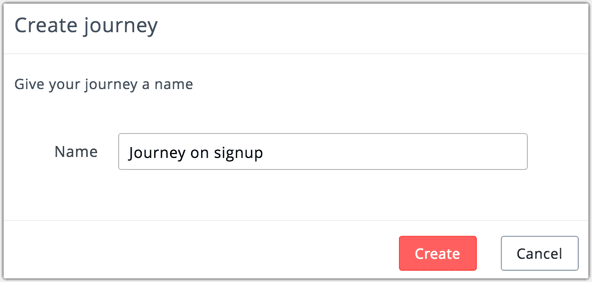
Cấu hình kích hoạt
Sau khi đặt tên cho hành trình của bạn, bạn sẽ được đưa đến khung canvas. Trong hành trình được thiết kế sẵn, loại kích hoạt đã được xác định, bạn sẽ chỉ phải định cấu hình kích hoạt. Để cấu hình kích hoạt:
- Đối với On form submission, bấm Select form từ khối kích hoạt. Chọn đăng ký dự định. Hành trình sẽ kích hoạt những khách hàng tiềm năng đăng ký thông qua hình thức này.
- Đối với hành trình Date-field, bấm Select field từ khối kích hoạt. Chọn danh sách gửi thư dự định và trường ngày. Hành trình sẽ kích hoạt dựa trên ngày trong trường ngày đã chọn.
- Đối với To definite group, nhấp vào Select list từ khối kích hoạt. Chọn danh sách gửi thư dự định. Hành trình sẽ kích hoạt những khách hàng tiềm năng đã vào danh sách gửi thư trước ngày kích hoạt hành trình.
- Đối với Re-engagement series, nhấp vào Select campaign từ khối kích hoạt. Chọn chiến dịch email dự định. Hành trình sẽ kích hoạt các khách hàng tiềm năng đã nhận, mở hoặc nhấp vào chiến dịch email, dựa trên điều kiện bạn đặt.
- Đối với hành trình Smart series, bấm Select list từ khối kích hoạt. Chọn danh sách gửi thư dự định. Hành trình sẽ kích hoạt từ đầu cho các khách hàng tiềm năng hiện có trong danh sách. Đối với khách hàng tiềm năng mới, hành động được lên lịch sau khi mục nhập của họ sẽ được thực hiện.
- Đối với hành trình On list entry, bấm Select list từ khối kích hoạt. Chọn danh sách gửi thư dự định. Hành trình sẽ kích hoạt cho khách hàng tiềm năng vào danh sách gửi thư. Bạn cũng có thể chọn kích hoạt hành trình cho khách hàng tiềm năng đã có trong danh sách.
- Đối với hành trình Survey, nhấp vào Select list từ khối kích hoạt. Chọn danh sách gửi thư dự định. Bạn có thể gửi email khảo sát cho khách hàng tiềm năng tham gia danh sách của bạn. Bạn cũng có thể chọn kích hoạt hành trình cho khách hàng tiềm năng hiện có. (Đảm bảo bạn đã tích hợp với tài khoản Zoho Survey của mình trước khi tạo hành trình).
- Đối với hành trình Event-based, nhấp vào Select event từ khối kích hoạt. Chọn sự kiện của bạn và danh sách gửi thư dự định. Hành trình sẽ kích hoạt các khách hàng tiềm năng trong danh sách gửi thư đã chọn dựa trên sự kiện. (Đảm bảo bạn đã tích hợp với tài khoản Eventbrite của mình trước khi tạo hành trình).
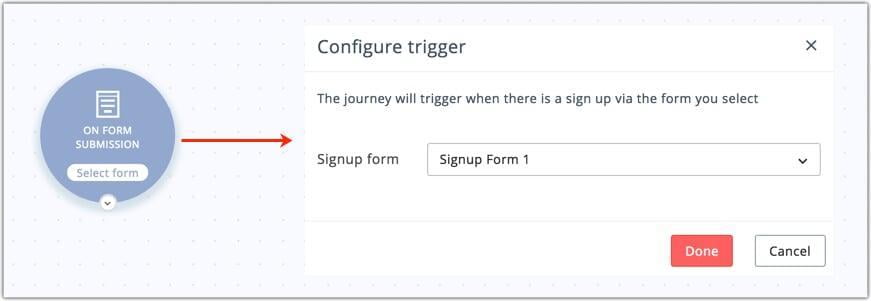
Thiết lập quy trình
Xây dựng một hành trình hoàn chỉnh cho khách hàng tiềm năng của bạn trong phần quy trình; tạo chuỗi email, xác định hành động và đặt quy tắc thành các đường dẫn riêng biệt dựa trên hành vi và thông tin của khách hàng tiềm năng.
Sau đây là danh sách tất cả những gì bạn có thể làm trong phần quy trình:
- Send email
Gửi email đến khách hàng tiềm năng của bạn khi họ đạt đến giai đoạn này của hành trình.
Cuộc hành trình có một mẫu email loạt được thiết kế sẵn. Để cấu hình:
- Nhấp vào Configure trong khối tin nhắn.
- Thêm thông tin và nội dung cơ bản của tin nhắn.
- Nhấp vào Send for review để gửi tin nhắn của bạn đến nhóm tuân thủ của chúng tôi để xem xét.
Tin nhắn được xem xét của bạn sẽ được gửi theo lịch trình sau khi bạn kích hoạt hành trình. Tin nhắn, theo mặc định, sẽ được gửi một ngày sau khi hành động trước đó được thực hiện. Tuy nhiên, bạn có thể chỉnh sửa lịch trình của tin nhắn.
Để thêm nhiều khối tin nhắn vào khung vẽ, kéo và thả thành phần Send email từ phần Process của bảng điều khiển bên trái vào khung vẽ.
- Send survey email
Gửi email khảo sát cho khách hàng tiềm năng của bạn khi họ đạt đến giai đoạn này của hành trình. Bạn nên tích hợp với Zoho Survey để gửi email khảo sát.
- Kéo và thả Send survey email từ phần Process của bảng điều khiển bên trái vào khung vẽ.
- Nhấp vào Configure trong khối tin nhắn.
- Thêm thông tin và nội dung cơ bản của tin nhắn. Đảm bảo thêm "survey merge tag" trong nội dung.
- Nhấp vào Send for review để gửi tin nhắn của bạn đến nhóm tuân thủ của chúng tôi để xem xét.
Tin nhắn được xem xét của bạn sẽ được gửi theo lịch trình sau khi bạn kích hoạt hành trình. Tin nhắn, theo mặc định, sẽ được gửi một ngày sau khi hành động trước đó được thực hiện. Tuy nhiên, bạn có thể chỉnh sửa lịch trình của tin nhắn.
- Send event email
Sử dụng thành phần này để gửi thông tin khách hàng tiềm năng của bạn về các sự kiện bạn đã tạo bằng Eventbrite. Bạn nên tích hợp với Eventbrite để gửi email sự kiện. Bạn chỉ có thể gửi email sự kiện với hành trình dựa trên sự kiện.
- Kéo và thả Send event email từ phần Process của bảng điều khiển bên trái vào khung.
- Nhấp vào Configure trong khối tin nhắn.
- Thêm thông tin và nội dung cơ bản của tin nhắn. Đảm bảo thêm "event merge tag" trong nội dung.
- Nhấp vào Send for review để gửi tin nhắn của bạn đến nhóm tuân thủ của chúng tôi để xem xét.
Tin nhắn được xem xét của bạn sẽ được gửi theo lịch trình sau khi bạn kích hoạt hành trình. Tin nhắn, theo mặc định, sẽ được gửi một ngày sau khi hành động trước đó được thực hiện. Tuy nhiên, bạn có thể chỉnh sửa lịch trình của tin nhắn.
Creating paths based on email response
Bạn có thể tạo các đường dẫn riêng để mở email, mở ra, mọi nhấp chuột liên kết và nhấp chuột liên kết cụ thể.
Để đặt phản hồi:
- Nhấp vào biểu tượng More trong khối hành động tin nhắn.
- Chọn các câu trả lời mà bạn muốn tạo các đường dẫn riêng biệt. (Bạn chỉ có thể chọn phản hồi "Nhấp vào liên kết cụ thể" nếu có liên kết trong nội dung email.)
- Nhấp vào Done.
Tạo các luồng hành động cho mỗi phản hồi.
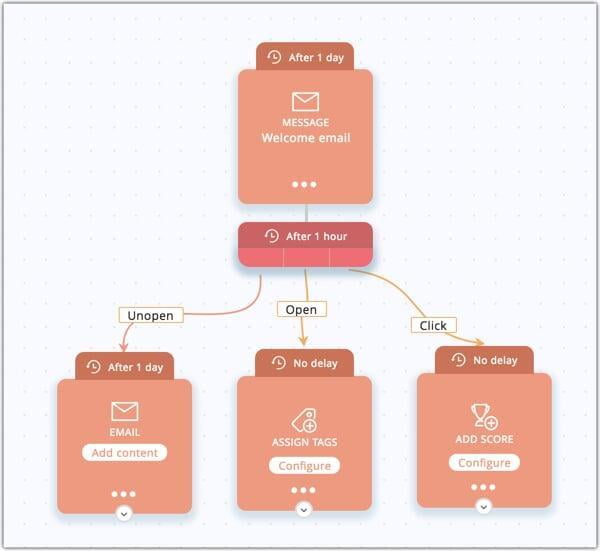
Liên kết các chủ đề với các hành trình
Nếu bạn đang chọn Send email làm hành động xử lý, bạn cần liên kết một chủ đề với hành trình. Khi khách hàng tiềm năng hủy đăng ký qua email được gửi qua hành trình này, họ có thể chọn hủy đăng ký khỏi chủ đề đã chọn hoặc từ toàn bộ tổ chức.
- Send SMS
Gửi tin nhắn SMS đến khách hàng tiềm năng của bạn khi họ đạt đến giai đoạn này của hành trình.
- Kéo và thả thành phần Send SMS từ phần Quy trình của bảng điều khiển bên trái vào khung vẽ.
- Nhấp vào Configure trong khối tin nhắn.
- Thêm thông tin và nội dung cơ bản của tin nhắn.
- Nhấp vào Send for review để gửi tin nhắn của bạn đến nhóm tuân thủ của chúng tôi để xem xét.
Tin nhắn được xem xét của bạn sẽ được gửi theo lịch trình sau khi bạn kích hoạt hành trình. Tin nhắn, theo mặc định, sẽ được gửi một ngày sau khi hành động trước đó được thực hiện. Tuy nhiên, bạn có thể chỉnh sửa lịch trình của tin nhắn.
- Set reminders
Gửi lời nhắc dẫn của bạn khi họ không trả lời email của bạn. Sau đây là các loại lời nhắc khác nhau:
- To open: Khi khách hàng tiềm năng không mở email của bạn
- To click: Khi khách hàng tiềm năng không nhấp vào bất kỳ liên kết nào trong email
- To click specific link: Khi khách hàng tiềm năng không nhấp vào liên kết cụ thể trong email
- To complete survey: Khi khách hàng tiềm năng không hoàn thành khảo sát
- Custom: Tạo điều kiện của riêng bạn
Nhấp vào thành phần Reminder loops từ phần Process của bảng điều khiển bên trái và kéo và thả vòng lặp mong muốn vào khung vẽ. Sau đó, bạn sẽ cần phải làm như sau:
- Kết nối thành phần này với một email. Tuy nhiên, bạn chỉ có thể kết nối lời nhắc khảo sát với email khảo sát.
- Tạo email nhắc nhở và đặt khoảng thời gian giữa mỗi email. Bạn có thể tạo tối đa 3 email.
- Xác định đường dẫn cho những người phù hợp với tiêu chí nhắc nhở. Ngay khi khách hàng tiềm năng phù hợp với tiêu chí, họ sẽ đi theo con đường này.
- Xác định đường dẫn cho những người không phù hợp với tiêu chí nhắc nhở. Những người dẫn đầu không phù hợp với tiêu chí mặc dù email nhắc nhở của bạn sẽ đi theo con đường này.
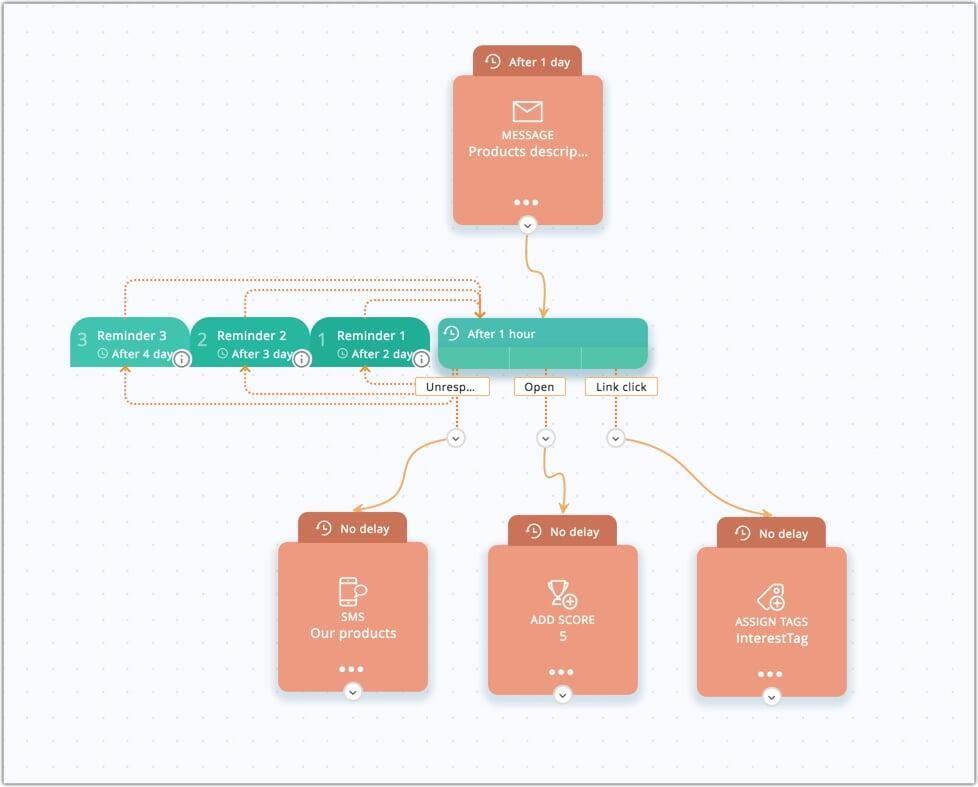
- AB test
Với thành phần này, bạn có thể AB kiểm tra hai phiên bản của chiến dịch của mình. Gửi hai phiên bản này cho một nhóm nhỏ khách hàng tiềm năng của bạn và quyết định người chiến thắng dựa trên hiệu suất của họ. Khi phiên bản chiến thắng được quyết định, nó sẽ được gửi đến các khách hàng tiềm năng còn lại.
Kéo và thả thành phần AB test từ phần quy trình của bảng điều khiển bên trái vào khung vẽ. Nhấp vào Configure trong khối hành động. Điền vào các thông tin sau:
- Size of the test group: Nhập số lượng khách hàng tiềm năng sẽ nhận được các phiên bản thử nghiệm này. 50% số được chọn sẽ nhận được phiên bản A và 50% còn lại sẽ nhận được phiên bản B.
- Chọn how the winner should be decided. Bạn có thể chọn quyết định dựa trên tỷ lệ mở hoặc tỷ lệ nhấp hoặc quyết định người chiến thắng theo cách thủ công sau khi thử nghiệm hoàn tất, dựa trên báo cáo của họ.
- Test duration: Chọn khoảng thời gian thử nghiệm sẽ chạy. Thử nghiệm sẽ bắt đầu sau khi các phiên bản đã được gửi đến nhóm thử nghiệm được chọn.
- Chọn which version should be sent in case of uncertainty. Sau đây là những trường hợp không chắc chắn:
- Khi có một tie sau khi thử nghiệm
- Khi một khách hàng tiềm năng đạt đến giai đoạn này sau khi các phiên bản đã được gửi đến nhóm thử nghiệm và trong khi thử nghiệm vẫn đang chạy
Sau khi thử nghiệm xong, phiên bản chiến thắng sẽ được quyết định. Những người dẫn đầu nhập sau thời gian thử nghiệm đã chọn sẽ đi theo con đường theo phiên bản chiến thắng.
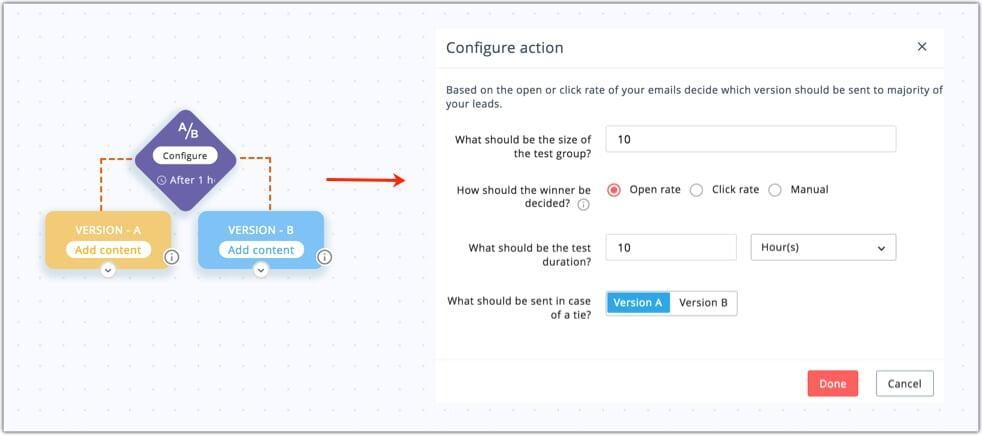
- Random split
Chia đường đi của hành trình ngẫu nhiên cho hai nhóm khách hàng tiềm năng. Kéo và thả thành phần phân chia ngẫu nhiên vào khung vẽ. Nhấp vào Cấu hình và chọn tỷ lệ phần trăm cho mỗi nhóm. Khi khách hàng tiềm năng đạt đến giai đoạn này, họ sẽ được đưa ngẫu nhiên vào từng con đường.
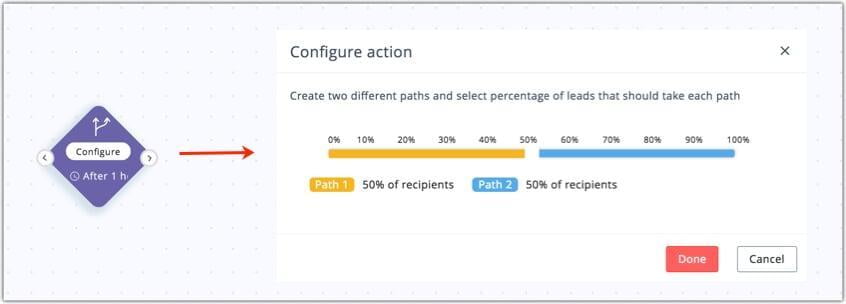
- Set conditions
Đặt điều kiện dựa trên thông tin và hành vi của khách hàng tiềm năng và phân nhánh đường dẫn. Khi khách hàng tiềm năng đạt đến giai đoạn này trong quy trình, họ sẽ được kiểm tra xem họ có đáp ứng các tiêu chí hay không và sẽ đi theo con đường tương ứng.
Có ba loại điều kiện:
- Simple criteria
Thiết lập một tiêu chí dựa trên thông tin khách hàng tiềm năng hoặc hoạt động của người nhận. Chia hành trình ở đây cho những người dẫn đầu thỏa mãn các tiêu chí và cho những người không.
- Three way
Phân đoạn khách hàng tiềm năng của bạn dựa trên giá trị trường của họ và tạo các đường dẫn riêng cho từng phân khúc. Bạn cần cung cấp hai giá trị khác nhau cho trường bạn chọn. Bạn sẽ tạo hai đường dẫn cho hai giá trị này và đường dẫn thứ ba trong đó cả hai điều kiện này đều sai.
- Multi way
Phân đoạn khách hàng tiềm năng của bạn dựa trên giá trị trường của họ và tạo các đường dẫn riêng cho từng phân khúc. Bạn có thể cung cấp tối đa sáu giá trị cho trường bạn chọn. Bạn sẽ tạo nhiều đường dẫn cho bao nhiêu giá trị bạn cung cấp và một đường dẫn khác trong đó tất cả các điều kiện này là sai.
Nhấp vào thành phần Condition từ phần Process của bảng điều khiển bên trái và kéo và thả điều kiện mong muốn vào khung vẽ và định cấu hình cho phù hợp với yêu cầu của bạn.
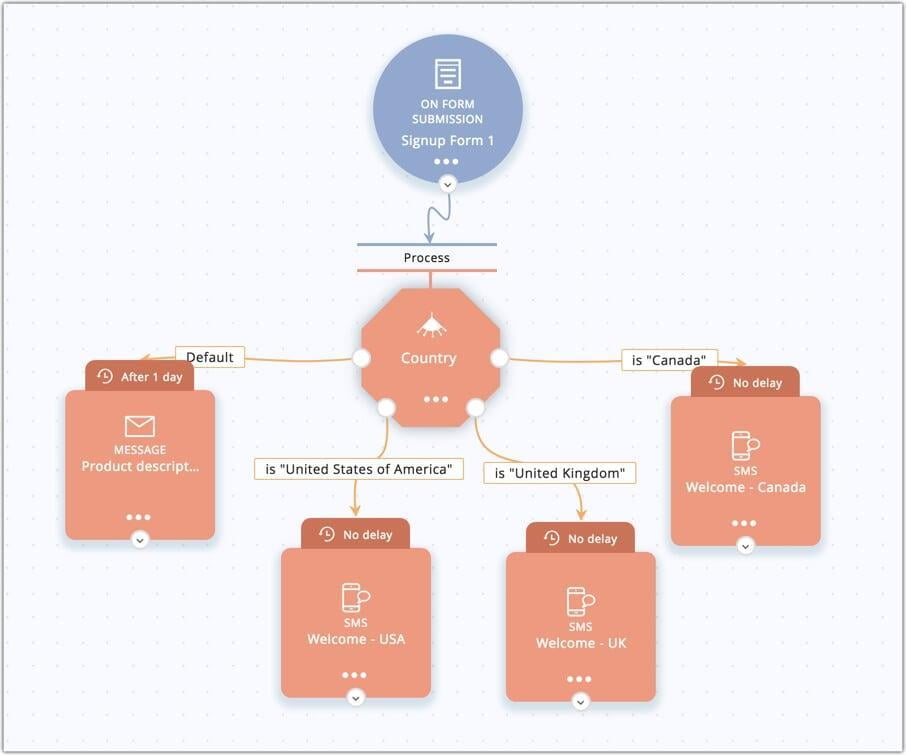
- Merge
Sử dụng thành phần này nếu bạn cần hợp nhất hai hoặc nhiều đường dẫn thành một.
Kéo và thả thành phần Merge từ phần Process của bảng điều khiển bên trái vào khung vẽ và thực hiện các kết nối theo yêu cầu.
Lưu ý: Bạn không thể kết nối nút kết thúc của thành phần hợp nhất với hành động kết thúc hành trình.
- Assign tags
Chỉ định thẻ cho khách hàng tiềm năng khi họ đạt đến giai đoạn này của hành trình.
Kéo và thả thành phần Assign tags từ phần Process của bảng điều khiển bên trái vào khung vẽ. Nhấp vào Định cấu hình trong khối hành động và chọn thẻ dự định của bạn từ danh sách.
- Remove tags
Xóa thẻ khỏi khách hàng tiềm năng khi họ đạt đến giai đoạn này của hành trình.
Kéo và thả thành phần Remove tags từ phần Process của bảng điều khiển bên trái vào khung vẽ. Nhấp vào Configure trong khối hành động và chọn thẻ dự định của bạn từ danh sách.
- Add to list
Thêm dẫn đến một danh sách khi họ đạt đến giai đoạn này của cuộc hành trình.
Kéo và thả thành phần Add to list từ phần Process của bảng điều khiển bên trái vào khung vẽ. Nhấp vào Configuretrong khối hành động và chọn danh sách gửi thư dự định của bạn.
- Remove from list
Xóa khách hàng tiềm năng khỏi danh sách khi họ đạt đến giai đoạn này của hành trình.
Kéo và thả thành phần Remove from list từ phần Process của bảng điều khiển bên trái vào khung vẽ. Nhấp vào Configure trong khối hành động và chọn danh sách gửi thư dự định của bạn.
- Add lead score
Thêm điểm vào khách hàng tiềm năng của bạn khi họ đạt đến giai đoạn này của cuộc hành trình.
Kéo và thả thành phần Add score từ phần Process của bảng điều khiển bên trái vào khung vẽ. Nhấp vào Configure trong khối hành động và chọn điểm sẽ được thêm.
- Subtract lead score
Trừ điểm từ khách hàng tiềm năng của bạn khi họ đạt đến giai đoạn này của cuộc hành trình.
Kéo và thả thành phần Subtract score từ phần Process của bảng điều khiển bên trái vào khung vẽ. Nhấp vào Configuretrong khối hành động và chọn điểm sẽ bị trừ.
- Update field
Cập nhật giá trị của trường khách hàng tiềm năng của bạn khi họ đạt đến giai đoạn này của hành trình.
Kéo và thả thành phần trường Update field từ phần Process của bảng điều khiển bên trái vào khung vẽ. Nhấp vào Configure trong khối hành động và chọn trường dự định và giá trị sẽ được cập nhật.
- Push to Zoho CRM
Đẩy dữ liệu khách hàng tiềm năng của bạn vào Zoho CRM khi họ đạt đến giai đoạn này của hành trình.
Kéo và thả thành phần Push to Zoho CRM từ phần của bảng điều khiển bên trái vào khung vẽ. Nhấp vào Configure trong khối hành động.
Điền vào các thông tin sau:
- Chọn từ hai tùy chọn sau: bạn có thể đẩy thông tin liên quan đến Zoho MarketingHub của tất cả các khách hàng tiềm năng sang Zoho CRM (bản ghi mới sẽ được tạo cho khách hàng tiềm năng mới cho Zoho CRM) hoặc chỉ cập nhật dữ liệu khách hàng tiềm năng đã có trong Zoho CRM (các bản ghi mới sẽ không được tạo cho khách hàng tiềm năng mới đối với Zoho CRM).
- Chọn mô-đun Zoho CRM mà bạn muốn đẩy khách hàng tiềm năng của mình vào.
- Ánh xạ các trường Zoho MarketingHub với trường Zoho CRM tương ứng.
Nhấp vào Save.
- Create task in Zoho CRM
Tạo các tác vụ trong Zoho CRM cho các khách hàng tiềm năng đã đạt đến giai đoạn này.
Để tạo các nhiệm vụ:
- Kéo và thả tác vụ Create task in Zoho CRM từ phần Process của bảng điều khiển bên trái vào khung vẽ.
- Nhấp vào Configure trong khối hành động.
- Chọn từ hai tùy chọn sau: bạn có thể tạo tác vụ cho tất cả khách hàng tiềm năng nhập thành phần này (bản ghi mới sẽ được tạo cho khách hàng tiềm năng mới cho Zoho CRM) hoặc chỉ tạo cho khách hàng tiềm năng đã có trong Zoho CRM (bản ghi mới sẽ không được tạo cho khách hàng tiềm năng mới sử dụng Zoho CRM).
- Nhấp vào các trường Map fields các trường Zoho MarketingHub với các trường Zoho CRM.
- Nhấp vào Create task.
- Điền vào các thông tin sau:
- Subject - Nhập chủ đề nhiệm vụ của bạn.
- Status - Chọn trạng thái bạn muốn đưa ra nhiệm vụ của mình.
- Priority - Chọn mức độ ưu tiên của nhiệm vụ.
- Owner allocation - Chủ sở hữu phân bổ cho các nhiệm vụ được tạo trong CRM. Bạn có thể chọn từ các tùy chọn sau:
- Chỉ định tất cả các nhiệm vụ cho một chủ sở hữu
- Chọn chủ sở hữu theo phương pháp vòng tròn cho mỗi nhiệm vụ
7. Nhấp vào Save.
